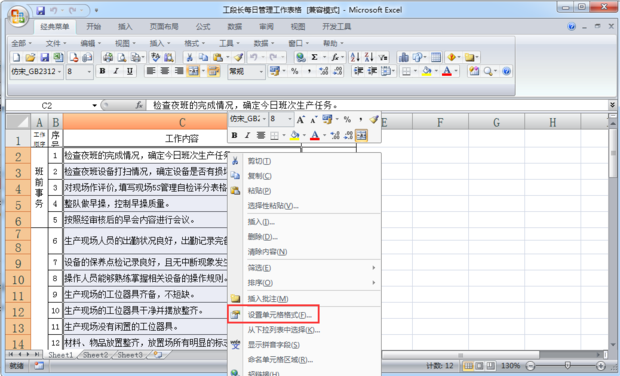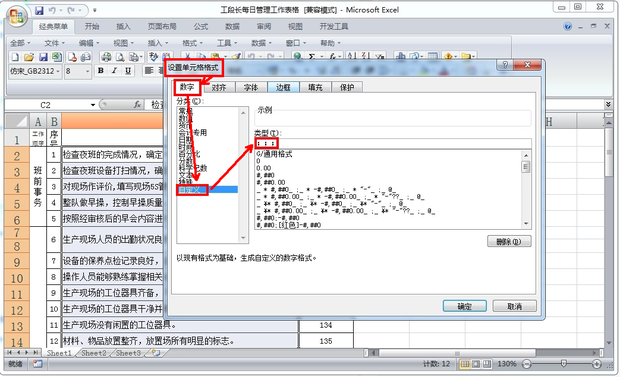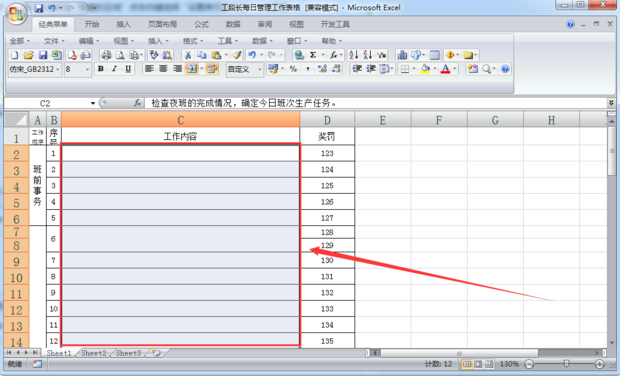| 怎么将excel表格中的部分数据进行隐藏和恢复 | 您所在的位置:网站首页 › excel表格部分隐藏 › 怎么将excel表格中的部分数据进行隐藏和恢复 |
怎么将excel表格中的部分数据进行隐藏和恢复
|
在Excel工作表格中,处于保密误删等需要,有时需要隐藏一些单元格中的重要数据,对于很多朋友来说,如何将Excel表格中的部分数据进行隐藏和恢复,这会是一个问题,现在我就来和大家说说如何将Excel表格中的部分数据进行隐藏和恢复,希望能帮助那些需要朋友有一个参考:
方法 第一步:打开一张Excel工作表格,在这里我任意输入一个表格,大家要注意的是单元格的情况,因为待会要隐藏和恢复它(如下图):
第二步:用鼠标对着所要隐藏的区域进行拖选,在这里我为了更好地说明,我把表格中的“工作内容”进行拖选(如下图):
第三步:对着已经选好的“隐藏的区域”点击右键选择“设置单元格格式”(如下图):
第四步:点击“设置单元格格式”后会出现一个面板,这个时候选择“数字”中的“自定义”(如下图):
第五步:点击“自定义”后,在右边出现的栏目中选择在“类型(T)”下面的框中填写“;;;”(如下图):
第六步:输入“;;;”后,前面说的“工作内容”全部被隐藏了(如下图):
第七步:恢复也很简单,叫逆操作,点击“自定义”后,在右边出现的栏目下的“类型(T)”下面的框中的“;;;”进行删除,于是刚刚隐藏的文字又恢复了(如下图):
声明:本网页内容旨在传播知识,若有侵权等问题请及时与本网联系,我们将在第一时间删除处理。TEL:0731-84117792 E-MAIL:[email protected] |
【本文地址】
公司简介
联系我们